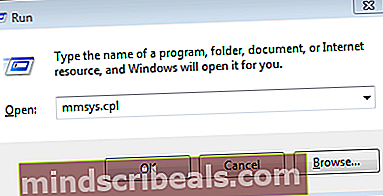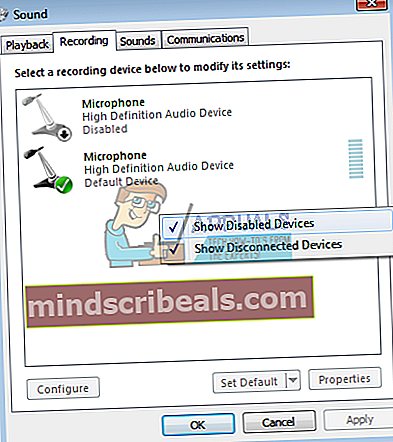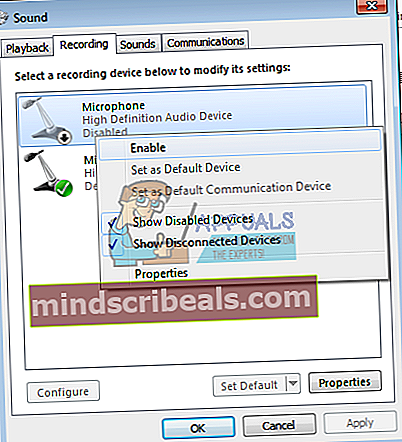Oprava: HyperX Cloud 2 Mic nefunguje
Náhlavné súpravy poskytujú jeden z populárnych spôsobov interakcie s online publikom alebo inými činnosťami vnímania hlasu a zvuku a nahrávania zvuku. HyperX poskytuje toto riešenie vďaka svojej náhlavnej súprave HyperX Cloud (séria I, II, Stinger, Revolver alebo X), ktorá je v hernej komunite veľmi populárna. Vďaka svojej kvalite je možné náhlavnú súpravu HyperX Cloud (spolu s mikrofónom a slúchadlami) použiť nielen na cloudové / online hranie. Niekoľko používateľov vrátane mnohých hráčov sa však sťažovalo, že mikrofón po pripojení vôbec nefunguje. Mikrofón je v niektorých prípadoch zistený a v iných prípadoch sa v počítači nezobrazuje. Tento článok skúma tento problém a ponúka vám riešenia nefunkčného mikrofónu v náhlavnej súprave HyperX Cloud.
Ako pripojiť náhlavnú súpravu HyperX Cloud
Headset HyperX Cloud sa skladá z niekoľkých odnímateľných častí. Zvukový kábel je jeden odpojiteľný 3,5 mm konektor. Jeden konektor poskytuje funkciu reproduktora a mikrofónu. Mikrofón je možné odpojiť aj pomocou 3,5 mm portu na bočnej strane náhlavnej súpravy. Existujú dva spôsoby pripojenia náhlavnej súpravy k počítaču. Prvým je použitie rozdeľovača. Rozdeľovač „rozdelí“ jeden zvukový konektor na dva komponenty (slúchadlá a mikrofón). Odtiaľ ho môžete konvenčne pripojiť k príslušným 3,5 mm portom pre slúchadlá a mikrofón na zvukovej karte vášho počítača. Druhým spôsobom je použitie USB kľúča, ktorý je súčasťou náhlavnej súpravy HyperX Cloud. USB kľúč sa pripája priamo k náhlavnej súprave a poskytuje zvukovú kartu USB, ktorá komunikuje s vašou náhlavnou súpravou. Zvuková karta sa veľmi nelíši od bežnej zvukovej karty, takže na svoju činnosť bude potrebovať ovládače (zvyčajne sa automaticky nasadia po vložení USB kľúča / zvukovej karty).

Ak máte nefunkčný mikrofón, problém môže byť kdekoľvek v počítači až po mikrofón. Medzi bežné dôvody patrí napríklad nesprávne vložený zvukový konektor (nesprávny port alebo úplne zasunutý) buď na konci počítača, alebo na konci odpojiteľného mikrofónu. Je tiež pravdepodobné, že v nastaveniach počítača bola deaktivovaná funkcia mikrofónu. Hardvérové konfigurácie môžu tiež spôsobiť takýto problém, napr. prípad, keď bol prepínač mikrofónu prepnutý do polohy vypnuté na USB kľúči so zvukovou kartou HyperX. Ďalej uvádzame riešenia, ktoré by pre vás mohli fungovať. Pamätajte, že problémom môže byť aj prerušené káblové pripojenie alebo zlý rozdeľovač. Možno bude treba vymeniť. Odporúča sa vyskúšať náhlavnú súpravu na inom počítači / telefóne a skontrolovať, či tam problém stále pretrváva. Ak to tak nie je, bude to pravdepodobne problém s vašim počítačom; s opačnou pravdou.
Metóda 1: Povoľte vstup mikrofónu v nastaveniach zvuku a nastavte ho ako predvolené nahrávacie zariadenie
Mikrofón zvukovej karty je zvyčajne nastavený ako predvolený, pričom interný mikrofón notebooku je vždy „pripravený“. V niektorých prípadoch môže byť externý mikrofón alebo mikrofón zvukovej karty deaktivovaný, a preto nebudete môcť mikrofón používať. To môže platiť aj v prípade, že používate hardvérový kľúč HyperX USB, pretože hardvér je detekovaný ako zvuková karta. Povolenie mikrofónu:
- Ak používate USB kľúč, pripojte ho.
- Stlačením klávesu Windows + R otvorte príkaz Spustiť
- Zadajte text mmsys.cpl a stlačením klávesu Enter otvorte okno nastavení zvukového a zvukového zariadenia.
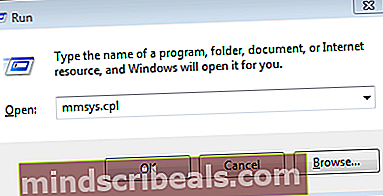
- Prejdite na kartu nahrávania. Kliknite pravým tlačidlom myši kdekoľvek na zozname a uistite sa, že sú začiarknuté možnosti „Zobraziť deaktivované zariadenia“ a „Zobraziť odpojené zariadenia“.
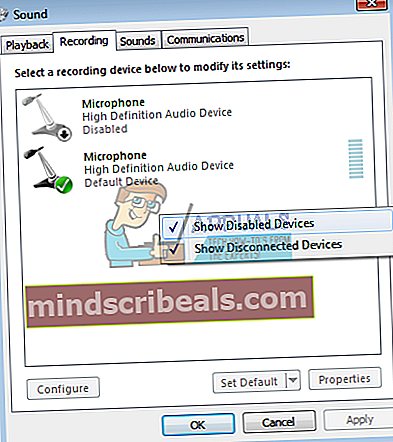
- Ak je nejaké mikrofónové zariadenie zakázané, kliknite naň pravým tlačidlom myši a vyberte možnosť „Povoliť“.
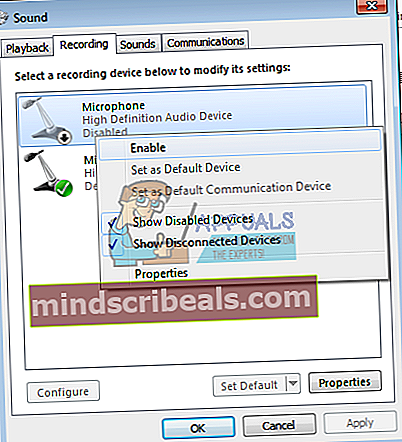
- Teraz kliknite pravým tlačidlom myši na mikrofónové zariadenie HyperX alebo mikrofónové zariadenie so zvukovou kartou a vyberte možnosť „Nastaviť ako predvolené zariadenie“, čím sa zariadenie pripojí online, kedykoľvek je pripojené. Môžete ho tiež nastaviť ako predvolené komunikačné zariadenie, ak ho chcete používať na uskutočňovanie a prijímanie hovorov na počítači.

Metóda 2: Prepnite prepínač mikrofónu HyperX Cloud do polohy zapnuté
Ak používate zvukovú kartu / hardvér HyperX Cloud USB, na boku je prepínač mikrofónu. Uistite sa, že je otočený do zapnutej polohy.

Metóda 3: Zmeňte rozdeľovač alebo použite USB kľúč
Rozdeľovač zvuku nemusí byť kompatibilný s náhlavnou súpravou, najmä ak nepoužívate dodaný rozdeľovač. Budete potrebovať ďalší štiepač. Musí mať 3 čierne pruhy / segmenty na kolíku jack-plug (koniec, ktorý prechádza do náhlavnej súpravy), ako je znázornený nižšie:

Ak si myslíte, že rozdeľovač spôsobuje problém, môžete ho obísť pomocou USB kľúča.
Uistite sa, že sú 3,5 mm konektory zapojené, aby ste nevideli žiaden z valca. Môže to vyžadovať určitý extra tlak. Ak je kábel poškodený, budete ho možno musieť vymeniť.